Taula de continguts
Hi ha moltes raons per les quals una instal·lació de NVIDIA pot fallar, la més comuna és quan s'actualitza el sistema operatiu a Windows 10. Durant aquest temps, Windows Update prova simultàniament de descarregar controladors de GPU en segon pla, cosa que triga uns 10 minuts. Si intenteu iniciar una instal·lació de controladors en aquests 10 minuts, és probable que obtingueu l'error.
També passa quan s'instal·la un controlador incorrecte per a la GPU corresponent. L'error mostra quins elements del paquet de controladors han fallat en la instal·lació i ofereix l'opció de tancar el diàleg de l'instal·lador.
L'error és comú als ordinadors amb Windows 10, però, afortunadament, hi ha maneres d'abordar el problema de manera eficient. A continuació descriurem aquests mètodes perquè pugueu reprendre la vostra experiència amb Windows sense problemes.
Si teniu problemes amb l'obertura de l'experiència Geforce després d'haver-la instal·lat, consulteu la nostra guia detallada aquí.
Motius habituals dels problemes amb errors de l'instal·lador de Nvidia
Diversos factors poden contribuir a que es produeixin problemes amb errors de l'instal·lador de Nvidia. Entendre aquests motius us pot ajudar a diagnosticar i resoldre millor el problema. A continuació es mostren algunes de les causes més habituals d'aquests problemes:
- Controladors incompatibles o obsolets: Un dels motius principals dels problemes amb l'instal·lador de Nvidia no és tenir un controlador de gràfics incompatible o obsolet. . Això pot passar quan no ho has fetHeu actualitzat el controlador d'aquí a un temps o heu instal·lat accidentalment la versió incorrecta del controlador per a la vostra GPU.
- Interferència de Windows Update: Quan actualitzeu el vostre sistema operatiu a Windows 10, és possible que l'actualització de Windows intenti simultàniament descarregar els controladors de GPU en segon pla. Si intenteu instal·lar un controlador durant aquest procés, pot provocar un error de l'instal·lador de Nvidia.
- Interferència del programari antivirus: Alguns programes antivirus poden malinterpretar el paquet del controlador de gràfics com una amenaça potencial. , provocant el bloqueig de l'instal·lador. Això pot provocar que el procés d'instal·lació falli.
- Fitxers del sistema danyats o que falten: Si els fitxers del sistema de Windows estan danyats o falten, poden impedir que el controlador Nvidia s'instal·li correctament, la qual cosa pot provocar l'error.
- Processos en segon pla en conflicte: L'execució de processos en segon pla, especialment els relacionats amb Nvidia, pot interferir amb el procés d'instal·lació i provocar l'error Error de l'instal·lador de Nvidia.
- Instal·lació incorrecta: En alguns casos, és possible que els usuaris no hagin seguit els passos correctes durant el procés d'instal·lació, la qual cosa ha provocat instal·lacions incompletes o incorrectes i ha provocat l'error.
En identificar l'arrel. causa del problema amb l'error de l'instal·lador de Nvidia, podeu aplicar la solució adequada per resoldre el problema i garantir un procés d'instal·lació del controlador sense problemes.
Solució núm. 1:Actualitzeu els controladors de gràfics
Si els controladors incompatibles causen l'error, la millor solució seria actualitzar el controlador de gràfics a la versió més recent. Podeu fer-ho actualitzant-lo manualment o automàticament.
Per actualitzar manualment;
Pas #1
Obre el " Gestor de dispositius " i localitzeu els " Adaptadors de pantalla ". Amplieu la pestanya.

Pas 2
Feu clic amb el botó dret a " Controladors NVIDIA " i seleccioneu "Actualitza el programari del controlador".

Pas 3
A la finestra que apareix, trieu Cerca automàticament el programari de controladors actualitzat .

El sistema cercarà en línia les actualitzacions de controladors disponibles. Si estan disponibles, la instal·lació del controlador començarà automàticament.
Per a la instal·lació automàtica:
Pas #1
Vés al lloc web oficial de NVIDIA Corporation . Un cop allà, el lloc web començarà automàticament a escanejar el vostre sistema. Un cop finalitzada l'escaneig, es proporcionaran tots els controladors disponibles per a la instal·lació o s'instal·laran automàticament.
Opcional
Podeu baixar i instal·lar NVIDIA GeForce Experience a l'ordinador per notificar-vos les darreres actualitzacions de controladors. GeForce Experience és un dels molts programes de NVIDIA que podeu utilitzar per descarregar i instal·lar nous controladors de targeta gràfica. No confongueu GeForce Experience amb el tauler de control de NVIDIA, ja que és una NVIDIA diferentprogramari.
El procés d'instal·lació és relativament fàcil. No només instal·larà controladors per a la vostra targeta gràfica, sinó que també us permetrà utilitzar GeForce Experience per gravar i reproduir el vostre joc, optimitzar els vostres jocs i molt més. Seguiu aquests passos per instal·lar GeForce Experience:
Pas #1
Visiteu el lloc web oficial de NVIDIA Corporation i baixeu una còpia nova del fitxer d'instal·lació de GeForce Experience.
Pas 2
Després de baixar una còpia nova de GeForce Experience, feu doble clic al fitxer executable per instal·lar GeForce Experience. Seguiu l'assistent d'instal·lació com de costum i confirmeu si el problema s'ha solucionat.

Pas 3
Una vegada que GeForce Experience s'hagi instal·lat correctament al vostre ordinador, obriu l'aplicació, feu clic a " Controladors " a la cantonada superior esquerra de la finestra i feu clic a " Comprova actualitzacions ".
A continuació, el programa buscarà actualitzacions noves per als controladors instal·lats al vostre ordinador i, si en troba una, se us notificarà. Tanmateix, si no hi ha actualitzacions per a vosaltres, us enviarà el missatge: " Teniu l'últim controlador GeForce Game Ready ".

Si teniu el mateix problema, passeu al mètode següent.
Aquesta publicació us ensenyarà com desinstal·lar Geforce Experience per a Windows.
Solució núm. 2: desactiveu el vostre programari antivirus
És possible que tingui l'antivirus del vostre sistemava interpretar els paquets del controlador de gràfics com una entitat estrangera. Si aquest és el cas, l'instal·lador es bloquejarà.
Un antivirus fiable és bo, però aturarà qualsevol acció que no pugui comprendre lògicament si és prou sensible. Per resoldre aquest problema, tanqueu el programari abans de començar la instal·lació.
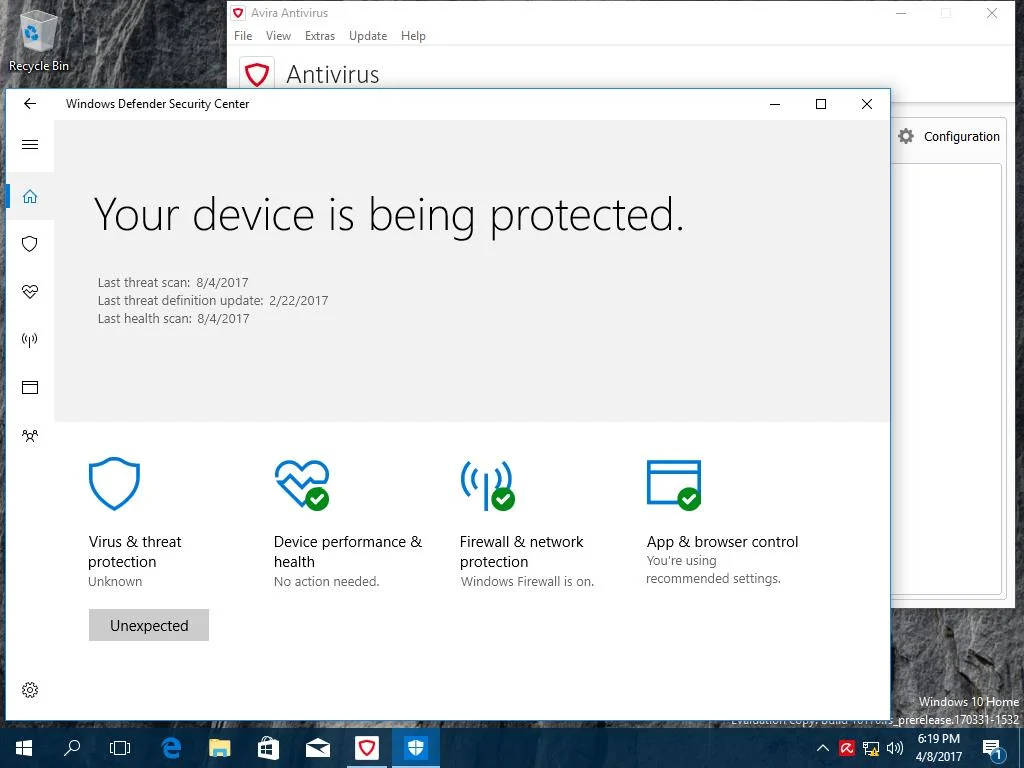
Pas núm. 1
Obre " Administrador de tasques " prement CTRL+MAJ+ESC .
Pas núm. 2
A la pestanya “ Procés ”, cerqueu tots els elements en execució. processos iniciats per l'antivirus i tanqueu-los un per un.
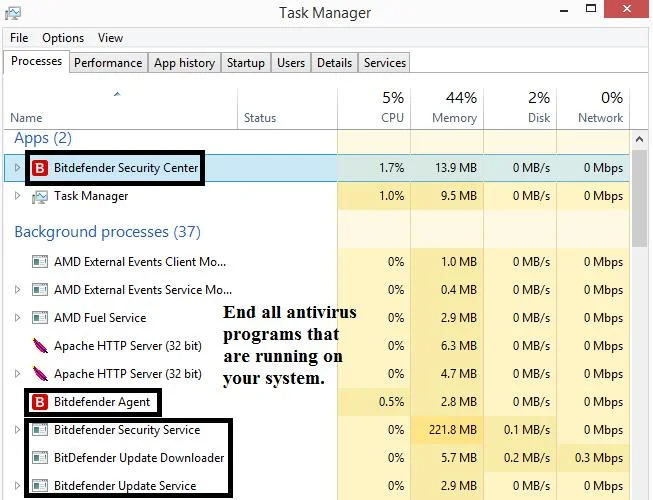
Pas #3
Tanqueu-los fent clic a " Finalitza la tasca . ”
Pas núm. 4
Reinicieu l'ordinador.
Solució núm. 3: aturar tots els processos de NVIDIA
Molts factors diferents poden provocar un error del controlador gràfic NVIDIA. Un error de DLL podria ser fàcilment el culpable, però també podria ser un altre. A més, els fitxers innecessaris del sistema poden causar problemes. Per tant, una solució raonable seria eliminar els fitxers redundants i eliminar tots els processos que s'executen en segon pla.
Pas #1
Obre el " Gestor de tasques " prement CTRL+MAJ+ESC .
Pas #2
Navega a la pestanya " Processos ". al gestor de tasques.
Pas 3
Seleccioneu tots els processos relacionats amb NVIDIA.
Pas 4
A cadascun, feu clic amb el botó dret i seleccioneu " finalitzar la tasca ".
Pas núm. 5
Vés a la unitat C i suprimiu el següent NVIDIAfitxers;
- Fitxer C:WindowsSystem32DriverStoreFileRepositorynv_lh
- C:Fitxer WindowsSystem32DriverStoreFileRepositorynvoclock
- C:\Arxius de programa\NVIDIA Corporation
- C:\Fitxers de programa (x86)\NVIDIA Corporation
Pas #6
Reinicieu el sistema i torneu a instal·lar el controlador.
Pas #7
Seleccioneu la instal·lació " Personalitzada " i feu clic a " Següent ".
Pas #8
Assegureu-vos que tots els components del controlador estiguin seleccionats, marqueu " Feu una instal·lació neta " i feu clic a Següent .
- Vegeu També: Com solucionar-ho: el controlador de pantalla ha deixat de respondre i s'ha recuperat
Solució núm. 4: torneu a instal·lar els controladors de la vostra targeta gràfica
Si feu servir GeForce Experience per gestionar el actualitzacions de la targeta gràfica, us suggerim que suprimiu la versió actual del programa de l'ordinador i que n'instal·leu una còpia nova.
Pas núm. 1
Manteniu premut el botó Tecles " Windows " i " R " alhora, després escriviu " appwiz.cpl " a la línia d'ordres i feu clic a " D'acord .” Apareixerà la finestra Programes i funcions.

Pas #2
Cerqueu " NVIDIA GeForce Experience " i feu clic a " Desinstal·la/Canvia ". Seguiu les instruccions per desinstal·lar el programa del vostre ordinador.

Pas núm. 3
Un cop hàgiu desinstal·lat GeForce Experience de l'ordinador, podeu anar al seu oficial lloc web i descarregueu-ne una nova còpiainstal·lador i instal·leu-lo com de costum.
Solució núm. 5: Neteja la instal·lació de Windows
Reinstal·lar Windows hauria de ser el vostre darrer intent; després de tot, els mètodes no han tingut èxit. Si hi ha fitxers de Windows danyats al sistema, podrien estar impedint la instal·lació de NVIDIA. Feu sempre una còpia de seguretat de totes les dades i fitxers crítics abans de tornar a instal·lar el sistema operatiu.

Pas 1
Després, torneu a instal·lar el controlador i reinicieu 7> l'ordinador.
Pas 2
Baixeu la darrera versió compatible del controlador NVIDIA i instal·leu-la.

Pas 3
Deshabiliteu temporalment tots els altres programes, inclòs l'antivirus (també podeu realitzar aquests passos mitjançant el Mode segur.
Pas 4
Deseu el controlador només a l'escriptori i enlloc més.
Pas núm. 5
Executeu com a administrador.
Pas 6
Trieu la ubicació de destinació i feu clic a " D'acord ".
Pas #7
Marqueu " Acceptar i continuar " per acceptar els termes i condicions.

Pas núm. 8
A " instal·lació opcions ", seleccioneu l'opció " Personalitzat " i feu clic a " Següent ".
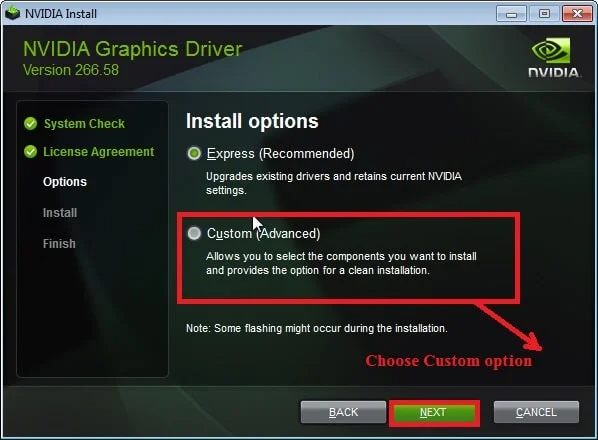
Pas #9
A la llista de components, marqueu " Feu una instal·lació neta ". Una instal·lació neta eliminarà la versió anterior del controlador de l'ordinador que podria haver desaparegut o malmesa.

Pas #10
Un cop finalitzada la instal·lació neta,feu clic a " Reinicia ".
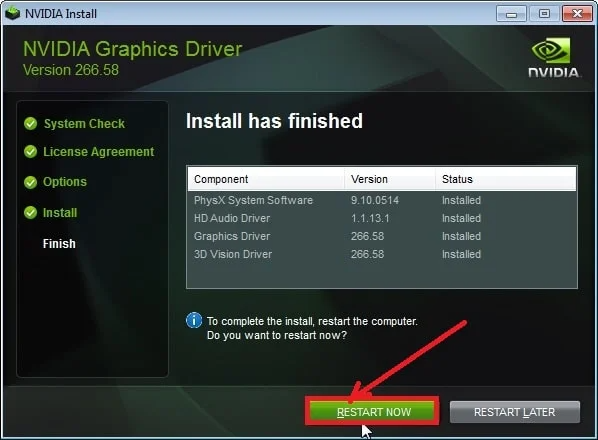
Feu una ullada a:
- 8 maneres de corregir el codi d'error de GeForce Experience 0x0003
- Guia que falta el tauler de control de Nvidia

